Реклами
Google Pay това е цифров портфейл, свързан с вашия акаунт в Google. Можете да го използвате, за да изпращате или изисквате пари от приятелите си (нещо като Venmo), да го използвате в приложения за плащане на неща и да го използвате в магазин или ресторант с телефон с Android или да видите как работи Wear OS.
Но може би истинската причина да използвате Google Pay е, че е по-бързо и по-сигурно от използването на физическа кредитна или дебитна карта. Заменяйки Android Pay и Google Wallet през 2018 г., Google Pay работи, без да изпраща на магазини и ресторанти техните действителни номера на карти.
Реклами
По принцип информацията за вашата кредитна и дебитна карта се съхранява сигурно на сървърите на Google и вместо да предава номерата на вашите карти, приложението използва токен, наречен номер на виртуална сметка, като заместител.
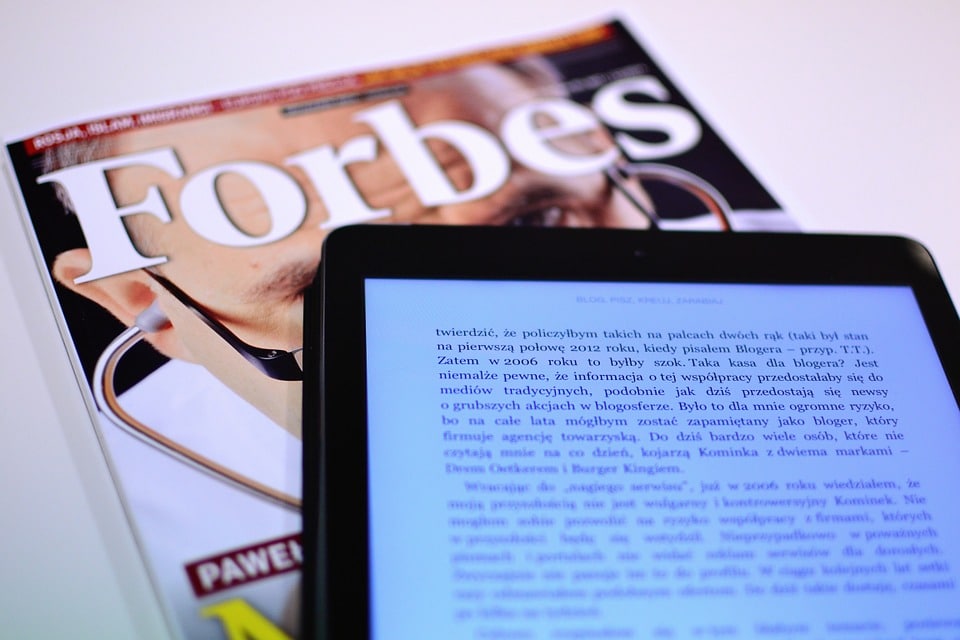
Реклами
Като начало ще обясня как да конфигурирате Google Pay и как да го използвате в интернет и в магазини и ресторанти. Също така ще ви покажа как да го използвате с вашия Gmail, както и да добавяте членство за лоялност, карти за обществен транспорт и карти за подарък. Ако искате да следвате стъпка по стъпка, гледайте видеоклипа по-долу.
Конфигуриране на приложението
Първото нещо, което трябва да направите, е да получите приложението Google Pay.
1. Изтеглете приложението от Play Store, за да можете да го инсталирате.
2. Трябва да отворите приложението Google Pay и да докоснете бутона.
3. В последователността докоснете бутона Свързване с Gmail. Появява се екран с искане за разрешение за разрешаване на достъп на Google Pay до местоположението на вашето устройство.
4. Google Pay иска да знае вашето местоположение, за да ви предупреди, че сте в магазин, който приема Google Pay или използва вашите карти за лоялност. За да използвате опцията за местоположение, докоснете синия бутон за превключване в долната част на екрана.
5. В долната част на приложението Google Pay има четири раздела: първа страница, плащане, пропуски и изпращане. Отидете в секцията Плащания и натиснете бутона Добавяне на начин на плащане.
Може да се стартира и от раздела Startup. Отидете в раздела „Плащайте с мобилния си телефон в магазини“ и натиснете синия бутон за конфигурация. Ако вече имате карта, регистрирана във вашия акаунт в Google (може би за магазина на Google Play или друга услуга на Google), това ще ви позволи да свържете тази кредитна или дебитна карта с приложението Google Pay на вашия мобилен телефон. Малко зловещо, но най-вече много полезно.
6. Имате и възможност да добавите нова карта към акаунта си. За да направите това, докоснете Добавяне на нова карта и след това задръжте картата си в прозореца на камерата, който се появява. 7. След като камерата заснеме информацията за вашата карта, проверете датата на изтичане на вашата карта и CVC номера.
Прочетете още: Как да платите дълговете си с малко средства, част 1
7. След като сте готови, докоснете бутона Запазване в долната част на екрана. 8. Прочетете Условията за ползване и щракнете върху бутона Приеми и Продължи в долната част.
8. След това банката ще потвърди вашата карта и ще получите съобщение, че заключеният екран ще бъде използван Google Pay. След като го разберете, натиснете синия бутон „Разбрах“ в долната част.
9. След това ще бъдете на екрана Проверете вашата карта. Изберете къде искате да получите номера за потвърждение. В зависимост от вашата карта можете да я изпратите на вашия имейл или на вашия телефонен номер. След като изберете, докоснете бутона Продължи. Когато получите номера, напишете го в полето на екрана Номер за потвърждение и натиснете бутона Изпрати.



